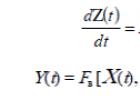Greitai pripranti prie gerų dalykų. Po pavyzdinių planšetinių kompiuterių modelių su ryškiais FullHD ekranais, pagaminti naudojant šiuolaikinės technologijos(IPS, PLS, SuperAmoled ir t. t.), su galinga aparatūra, patalpinta elegantiškame gražiame korpuse, sunku iš karto tinkamai įvertinti biudžetinius modelius su kuklesniais parametrais. Tarkime, kai pirmą kartą pamačiau „Lenovo IdeaTab A1000“, mano rankose buvo keli labai geri modeliai, o pažiūrėjus į šį nebrangų telefoną iškart perėjau į skeptiko režimą. „Taip, šiais laikais daugybė bevardžių kinų sugeba duoti pranašumą!“ – sukosi galvoje žiūrėdamas į paprastą TN ekraną ir negražų plastikinį korpusą. Tačiau patirtis ir teisingumo troškimas privertė mane pažvelgti į IdeaTab A1000 iš visų pusių. Ypač atsižvelgiant į tai, kad jo kaina iš tikrųjų yra beveik tokio pat lygio kaip tų pačių „bevardžių kinų“: norint jį įsigyti, reikia atsiskaityti su maždaug 1100 Ukrainos grivinų (arba 4400 rublių).
Lenovo IdeaTab A1000 specifikacijos

Pakuotės turinys: pakrovėjas, USB laidas, naudojimo instrukcija, pati planšetė
Išvaizda ir surinkimas

Taip žiūrint į galvą ateina posakis „tabletė yra kaip planšetė“. Tačiau čia nėra nieko blogo: planšetiniai kompiuteriai iš prigimties yra minimalistiniai, o nebrangiuose modeliuose nedaugelis gamintojų pasistengs kurdami. Tamsus galinio skydelio plastikas, praskiestas dideliu „Lenovo“ užrašu ir šiek tiek mažesniu „Dolby Digital Plus“, yra labiausiai paplitęs, paprastas, bet jaučiasi patvarus.

Įtariu, kad su laiku rinks įbrėžimus, bet netyčia porą kartų iškritus iš rankų nesuirs. Ekraną riboja gana storas tamsus rėmelis, taip pat papuoštas gamintojo pavadinimu. Išjungus mygtukus nesimato: jie yra ekrane. Viršuje ir apačioje (arba kairėje ir dešinėje horizontaliai) matomi du garsiakalbiai.


Puiki vieta jiems, reikia pažymėti! Daug geriau nei gale ar kraštuose: garsui kelią užtverti galima tik tyčia žiūrint filmą.

Kraštai suapvalinti. Viršuje yra garso lizdas ausinėms ar ausinėms, microUSB, taip pat maitinimo mygtukas. Dešinėje yra suporuotas garsumo mygtukas, o kiek arčiau galo yra atminties kortelės lizdas, uždengtas kištuku.

Simetriškai jai, kairėje pusėje yra tas pats kištukas, bet staiga atradome, kad po juo nieko nėra! Tiesa, visai nieko.

Greičiausiai priežastis yra dėklų universalumas: yra modelio versija su 3G palaikymu. Smagu tai žinoti. Tai viskas. Apačioje gerai įsižiūrėjus matosi nedidelė skylutė – ten, gilumoje, yra mikrofonas.

Planšetinis kompiuteris yra gana sunkus septynių colių įstrižainei: apie 340 gramų, o tai yra 20-30 gramų daugiau nei iPad Mini. Masė toli gražu nėra kritinė, kaip ir 11 milimetrų storis. Prietaisas puikiai telpa rankose, nors dėl plastiko lygumo kartais linkęs iš jų išslysti. Kėbulas surinktas gerai, paspaudus nesigirdi girgždesių, nesimato jokių įlenkimų, nėra jokių papildomų įtrūkimų. Planšetės nugarėlė lengvai nesusitepa, ekranas kaip visada. Žodžiu, jis atrodo „kinas“, bet visai ne toks, kaip daugelis kanoninių „kinų“. „Lenovo A1000“ nesijaučia kaip žemos kokybės gaminys. Priešingai: atrodo, kad planšetė yra nebrangi, bet kokybiška.

Kartu su dešimties ir aštuonių colių planšetiniais kompiuteriais

Ekranas ir ergonomika

Matyti, kad ekraną gamintojai pirmiausia taupė norėdami gauti kuo nebrangesnį įrenginį. Iš pradžių tai tiesiog slegia (nors, greičiausiai, slegia ne kiekvieną vartotoją, pripratusį prie visokių IPS), bet paskui supranti, kad viskas nėra taip blogai. Keista, kad kompanija A1000 pasirinko tapetus, kurie vaizdą paverčia tiesiog baisu. Kai eini į meniu arba pradedi žaidimą, stebuklas neįvyksta, bet pradedi suprasti, kad vaizdas yra toleruojamas. Žiūrėjimo kampai nedideli, ypač vienas iš vertikalių (kraštovaizdžio orientacijoje). Likusieji daugiau ar mažiau.

Tarkime, galite kartu žiūrėti filmą. Ir vieni, keičiant planšetės padėtį: laimei, sukimosi jutiklis veikia puikiai, todėl pakeitus planšetės padėtį vaizdas greitai pasisuka reikiama kryptimi.

Čia esantis jutiklis yra jautrus ir vienu metu supranta iki penkių prisilietimų. Žaidimuose ir filmuose spalvos normalios, nors ir išblukusios... kolorimetro rodmenys viską pasakys. Saulėtą dieną esant maksimaliam ryškumui vaizdas prastas, bet įskaitomas. Tai yra, ryškumas čia yra priimtinas, kaip ir kontrastas (atsižvelgiant į įrenginio kainą) - 730:1. Septynių colių ekrano 1024x600 pikselių raiška reiškia 170 pikselių colyje tankį, kurio nepakanka: grūdėtumas aiškiai matomas iš arti.
Sistema ir našumas


„Android 4.1.2“ čia paprastai yra įprasta, tačiau yra keletas puikių funkcijų. Pirmasis yra garso nustatymai, bet apie tai vėliau. Antrasis yra planšetinio kompiuterio išjungimo ir įjungimo grafikas, kuris gali būti naudingas. Trečia, galimybė rankiniu būdu perkelti programas iš sistemos atminties į vidinę atmintį. Nepasakysiu, kad tai patogu, bet labai naudinga dėl vienos programėlės ypatybės: čia labai mažai sistemos atminties, tik pusė gigabaito iš 16 galimų. Taigi, jei staiga anksčiau lėta programa atsisako sklandžiai veikti, sistemos atmintis greičiausiai yra pilna. Apskritai prieiga prie aplikacijų čia yra patogi, leidžia aiškiai ir greitai sekti ne tik veikiančias programas, bet ir jų procesus, prie jų nueiti, iškrauti iš atminties... Kaip tik tai, ko reikia patyrusiam Android vartotojui. Sąsaja veikia greitai, be problemų. 720p filmai taip pat gerai veikia, tereikia atsisiųsti kitą, o ne komplekte esantį grotuvą, pavyzdžiui, MX Player ir ten įdiegti programinį dekoderį (aparatinė ir hibridinė neveikia). Iš principo nieko stebėtino, užpildymas čia yra visavertis vidutinio lygio: dviejų branduolių MediaTek MT8317 procesorius su 1,2 GHz dažniu, PowerVR SGX 531 grafika, 1 GB RAM. Taigi galite ne tik žiūrėti filmus, bet ir žaisti. Puikiai bėga ne tik paukščiai, bet ir Dead Trigger ar Real Racing 3. Tačiau Shadowgun kartais sulėtindavo greitį. „Epic Citadel“ testą atlikome visais trimis režimais – itin aukštos kokybės, tiesiog aukštos kokybės ir didelio našumo. Pirmasis planšetinio kompiuterio aparatinės įrangos režimas buvo šiek tiek sunkus, tai buvo jaučiama nuotraukoje, jis pastebimai sulėtėjo. Rezultatas yra 9,8 kadrų per sekundę. Tačiau aukštos kokybės viskas buvo gerai: 27,8 kadrų per sekundę, jau nekalbant apie didelio našumo režimą. Jis nebuvo godus ir skraidė visai neblogai: 34,6 fps. Kitų testų rezultatus galite pamatyti ekrano kopijose. Apskritai viskas gerai, stabilus darbas. Galite žiūrėti muziką ir filmus iš išorinės atminties kortelės, nes jie palaikomi (iki 32 GB).

Tarp malonių premijų norėčiau paminėti FM imtuvą. Antena, kaip įprasta, yra ausinės. Planšetinis kompiuteris taip pat turi GPS, tačiau skirtingai nei puikus Wi-Fi modulis, jis nėra nepriekaištingas. Retai galėdavau aptikti daugiau nei keturis palydovus; kartais net atvirose vietose jis prarado ryšį su jais. Čia yra kamera, bet tik priekinė ir labai silpna, su VGA raiška. Tačiau galite parodyti save „Skype“.
Garsas

Yra ne tik du garsiakalbiai. Jie ne tik tinkamai išdėstyti (ekrano šonuose), bet ir gerai skamba: aiškiai ir garsiai. Jei norite žiūrėti filmus ar žaidimus, tai yra tai, ko jums reikia. Net esant maksimaliam garsui, nėra girgždėjimo ar iškraipymų. O su ausinėmis planšetinis kompiuteris skamba puikiai, kaip įprastas vidutinės kainos grotuvas. Be to, jis turi prieigą prie „Dolby Digital Plus“ garso nustatymų ausinėms. Yra rankinis septynių juostų ekvalaizeris, pasirenkamas reverbas, žemųjų dažnių stiprinimas ir 3D efektas. Jei tingite žaisti su šiais nustatymais, taip pat rasite daugybę išankstinių nustatymų dviejose kategorijose – atitinkamai Muzika ir Filmas, skirtas leisti muziką ir žiūrėti filmus. Sukdami ir pasirinkdami galite pasiekti labai įdomų garsą. Trumpai tariant, garso sistema yra viena iš labiausiai stiprybės tablėtė.
Taigi, intensyvi darbo tabletėmis diena. Jis pašalintas nuo įkrovimo, Wi-Fi yra aktyvus, o ekranas yra visu ryškumu. Naršymas, nustatymai ir t.t.- apie 40 min.. Žiūrėjo apie dvi valandas trunkantį filmą, paskui žaidimus ir grafikos testus - apie dvi valandas. Dėl to akumuliatorius įkraunamas 28% penkių valandų apkrova. Neblogas rezultatas. O akumuliatoriaus testas nepertraukiamo naršymo režimu parodė 3 valandų 12 minučių rezultatą. Įkaitimas pastebimas kairėje per sunkius žaidimus ir bandymus, antra dalis išlieka vėsi.


Apatinė eilutė
Galbūt tiems, kuriems reikia maksimumo biudžetinė planšetė, galime drąsiai rekomenduoti Lenovo IdeaPad A1000. Natūralu susitaikyti su silpnu ekranu šioje kainų kategorijoje, tačiau, aišku, norėčiau tai pakeisti Prastas pasirodymas GPS. Galbūt tai yra išbandyto egzemplioriaus bruožas, norėčiau tuo tikėti. Tačiau visa kita apie planšetę yra labai gerai, atsižvelgiant į kainą. Garsas mane nustebino, darbo greitis džiugino. Stabilumas taip pat. Jis puikiai tinka žiūrėti filmus, žaisti lengvus žaidimus ir naršyti internete. Žinoma, tarp bevardžių Dangaus imperijos sūnų galima rasti planšetinį kompiuterį, kuris bus dar pigesnis, o tuo pačiu ir aparatūra joje bus galingesnė, o ant dėžutės bus parašyta, kad ji gali viską, įskaitant atvaizdavimą psichologinė pagalba. Tačiau tai nėra faktas, kad pabendravus su tokia įranga jums jos neprireiks. Galbūt „Lenovo IdeaTab A1000“ yra pati padoriausia planšetė savo kainų kategorijoje, su kuria susidūriau per pastaruosius metus.
4 priežastys pirkti Lenovo IdeaPad A1000:
- Prieinama kaina;
- Geras garsas su turtingais nustatymais;
- geras našumas už tokią kainą;
- atminties kortelių palaikymas.
2 priežastys nepirkti Lenovo IdeaPad A1000:
- Ne pats geriausias ekranas;
- Nepakanka sistemos atminties: reikia ją stebėti;
- silpnas GPS.
2015 m. „Lenovo“ išleido palyginti nebrangus išmanusis telefonas su nedideliu ekranu. Keturių colių biudžetinis telefonas su palyginti nauja OS ir 1 GB RAM šiais laikais yra gana retas reiškinys. Norėdamas įsigyti išmanųjį telefoną, rašydamas šią apžvalgą pirkėjas turės atsiskirti nuo 78–87 dolerių.
Dizainas normalus, korpusas plastikinis, galinis viršelis matinis. Modelis yra juodos ir baltos spalvos. Šoniniai rėmeliai yra gana dideli, ypač viršuje ir apačioje. Kadangi šiuo įrenginiu siekiama būti kompaktišku išmaniuoju telefonu, rėmeliai galėjo būti siauresni. Korpusas yra šiek tiek storas: 10,6 mm. Jo aukštis 124,5 mm, plotis 64 mm. Svoris su baterija – 134 g. Tačiau „Lenovo A1000“ galima laikyti vienu kompaktiškiausių išmaniųjų telefonų su nauja operacine sistema.
Gamintojui pavyko suderinti biudžetinę aparatinę įrangą su nauja OS. Be to, procesorius ir RAM leidžia tikėtis priimtino įrenginio greičio.
CPU
Už operacijų apdorojimo greitį atsakingas „Spreadtrum SC7731“ procesorius (4 branduoliai, 1,3 GHz), o už grafikos apdorojimą – Mali-400 MP2 vaizdo lustas. Techninės įrangos našumas yra pakankamas kasdienėms užduotims, įskaitant. naršymui internete. „Lenovo A1000“ puikiai susidoroja su daug išteklių reikalaujančiais žaidimais, jei grafikos nustatymai yra žemesni nei vidutiniai. Jį taip pat galima žaisti vidutiniais nustatymais, tačiau gali būti akimirkų, kai FPS sumažėja. Sintetinis testas naudojant Antutu programą įvertino įrenginio veikimą per 20 000 taškų.

Atmintis
Iš 8 GB vidinės atminties vartotojas turi kiek mažiau nei 3 GB. Nepakanka, jūs turite įdiegti atminties kortelę, laimei, nustatymuose yra funkcija, leidžianti nustatyti „flash drive“ kaip numatytąją programinės įrangos diegimo atmintį. Laisvosios kreipties atmintis 1 GB, tai yra būtinas minimumas.
Autonominis veikimas
Akumuliatorius yra nuimamas ir turi 2000 mAh išteklius. Šiam modeliui talpos visiškai pakanka. Įprastai naudojant, akumuliatoriaus užteks 2 dienoms. Tuo pačiu darbo režimu, kai įjungtas WiFi, išmanusis telefonas be įkrovimo veiks 1 dieną.
Ekranas
Įrenginyje naudojama biudžetinė TFT matrica, kurios skiriamoji geba yra 480x800, ekrano įstrižainė yra 4 coliai. Ekrano modulis silpnas ir net ne dėl raiškos. Nėra matymo kampų; šiek tiek pakreipus spalvų inversija bus pastebima. Palaikomi ne daugiau kaip 2 prisilietimai vienu metu.
Ekranas neapsaugotas grūdinto stiklo ir nėra padengtas oleofobiniu sluoksniu. Maksimalaus ryškumo rezervas yra nereikšmingas, darbui patalpose to pakanka, tačiau veikiant tiesioginiam poveikiui saulės spinduliai Ekrane nieko matyti neįmanoma. Apskritai, jei įrenginį naudosite daugiausia skambučiams, tokie trūkumai neatrodys reikšmingi.
Fotoaparatas
Išmanusis telefonas aprūpintas biudžetiniu 5 MP pagrindinės kameros moduliu. Yra blykstė, bet nėra automatinio fokusavimo, todėl makro fotografiją galite pamiršti, o jei nufotografuosite tekstą, vaizdas pasirodys neryškus. Nuotraukose esančios spalvos gali neatrodyti natūraliai ir turėti mėlyną atspalvį. Norint išvengti šio efekto, būtina fotografuoti esant geriausiam natūraliam apšvietimui arba naudoti blykstę, kai fotografuojate netoliese esančius objektus.

Vaizdo įrašą galima įrašyti maksimalia FullHD raiška. Vaizdo įrašo kokybė nepatenkinama. Priekinis modulis (0,3 MP) yra labai ekonomiškas, labiausiai jis gali būti naudingas vaizdo ryšiui.
Tinklo komunikacijos
Po dangteliu yra lizdai dviem pilno dydžio SIM kortelėms. Viena SIM gali veikti 2G tinkluose, antra – 3G. Palaikoma GPS navigacija ir yra A-GPS pagreitintos palydovinės paieškos technologija. „microUSB“ jungtis nepalaiko OTG funkcijos. WiFi veikia 2,4 GHz dažnių diapazone, yra Bluetooth modulio 2.1 versija.
Svarbu tai, kad „Lenovo A1000“ neturi artumo jutiklio. Tie. pokalbio metu yra labai didelis šansas paspauskite ką nors ekrane. Kad taip nenutiktų, priėmę skambutį turite rankiniu būdu užrakinti ekraną maitinimo mygtuku. Kaip matote, problemos sprendimas yra, tačiau šio sprendimo patogumas abejotinas.

Garsas
Garso komponentui priekaištų nėra. Tiek pokalbio, tiek pagrindiniai garsiakalbiai skamba pakankamai garsiai, be jokio pašalinio triukšmo. Ausinės skamba priimtinos kokybės.
Programinės įrangos dalis
Programinės įrangos versija – Android 5.0 su Lenovo priedu. Pagrindinės apvalkalo savybės yra kai kurie sąsajos pakeitimai, ypač meniu piktogramos nebuvimas. Visos programos dedamos tiesiai į darbalaukį. Android veikia greitai, be priekaištų.

„Lenovo A1000“ privalumai ir trūkumai
Privalumai:
- kompaktiškas modelis su „Android 5“;
- kaina;
- galimybė pasirinkti programų diegimo vietą (flash drive arba pagrindinis diskas).
Kaina yra vienas iš pagrindinių kriterijų, į kurį „Lenovo“ orientuojasi šiame modelyje. Tačiau mūsų biudžetinių išmaniųjų telefonų apžvalgų skiltyje galite rasti NE brangesnių ir įdomesnių įrenginių
Minusai:
- ekranas su TFT matrica ir mažais žiūrėjimo kampais yra blogai net tokiam biudžetiniam darbuotojui;
- nėra artumo jutiklio;
- bloga kamera be automatinio fokusavimo.
Mūsų „Lenovo A1000“ išmaniojo telefono apžvalga
Nors galite atleisti blogą fotoaparatą (galų gale tai yra biudžetinis modelis), ekranas yra didžiulis nusivylimas. Už tuos pačius pinigus yra kur kas daugiau variantų įdomių savybių. Tačiau „Lenovo A1000“ ras savo pirkėją: vaikai ar moterys su mažomis rankytėmis, arba tie, kurie nori turėti kompaktišką dviejų SIM kortelių rinkiklį, skirtą „Android“. Įrenginys gerai laiko bateriją ir veikia gana greitai, todėl puikiai tinka kaip nebrangus darbo įrankis, kurį galima naudoti viena ranka. Jo griežtai nerekomenduojama įsigyti tiems, kurie vertina daugiau ar mažiau tinkamas fotografavimo galimybes ir normalius žiūrėjimo kampus.
„Lenovo A1000“ išmaniojo telefono vaizdo apžvalga
Jums taip pat patiks:
 Apžvalga Lenovo išmanusis telefonas A7000: nebrangus telefonas su Dolby Atmos palaikymu
Apžvalga Lenovo išmanusis telefonas A7000: nebrangus telefonas su Dolby Atmos palaikymu
- skambučiams naudojant bet kokias su operatoriumi susieto iPhone SIM korteles – norėdami atsieti susietą telefoną nuo operatoriaus, turite atlikti programinės įrangos atrakinimo procedūrą naudodami Ultrasn0w. Ši procedūra galima tik po įkalinimo.
Dėmesio! Alternatyva minėtam metodui yra aparatinės įrangos atrakinimas naudojant specialią Gevey Turbo Sim kortelę (tik iPhone 4), kurią reikia užsisakyti iš Kinijos. Norint atrakinti naudojant šią SIM kortelę, jailbreak nereikia. - atsidaro pilna prieigaį telefono failų sistemą, kuri leidžia modifikuoti savo įrenginio programinės įrangos komponentą: keisti grafinį dizainą, pasiekti išplėstinius nustatymus, rankiniu būdu redaguoti sistemos failus, naudoti trečiųjų šalių programas ir žaidimus, kurie leidžia naudotis paslėptais įrenginio ištekliais. .
- atveria galimybę diegti programas aplenkiant AppStore (galite išbandyti programą prieš pirkdami. Norėdami gauti šią funkciją, turite įdiegti AppSync po jailbreak.
- tampa įmanoma naudoti visas programas ir redaktorius iš trečiųjų šalių kūrėjų, kurių dauguma yra nemokami, įdiegti per Cydia (analogiškai kaip Jay Freeman, dar žinomas kaip Saurik, AppStore).
„Jailbreak“ suderinamumo lentelė, atsižvelgiant į operacinės sistemos versiją („iOS“):

- 3.0 – RedSn0w
- 3.0.1 – RedSn0w
- 3.1 – RedSn0w
- 3.1.2 – JailBreakME.com, BlackRa1n, Spirit (be išjungimo)
- 3.1.3 – JailBreakME.com, Spirit (be išjungimo)
- 3.2 – JailBreakME.com, Spirit (be išjungimo)
- 3.2.2 - limera1n
- 4.0 – JailBreakME.com, limera1n
- 4.0.1 – JailBreakME.com, limera1n
- 4.0.2 - limera1n
- 4.1b1-GM – RedSn0w (tik iPhone 3G), limera1n
- 4.1 – limera1n, greenpoison RC4, RedSn0w (tik iPhone 3G)
- 4.2.1 – Greenpois0n RC 6.1 (be įsilaužimo), RedSn0w 0.9.6 RC8 (nepririštas tik iPhone 3G, iPhone 3Gs senam įkrovimui, iPod Touch 2g ne MS)
- 4.3 – jailbreakme.com v3.0
- 4.3.1 – RedSn0w 0.9.6 RC12, jailbreakme.com v3.0
- 4.3.2 – RedSn0w 0.9.6 RC14, jailbreakme.com v3.0
- 4.3.3 – RedSn0w 0.9.6 RC18, jailbreakme.com
- 4.3.4 – RedSn0w 0.9.9 beta versija (pririšta jailbreak / netinka iPad 2)
- 4.3.5 – RedSn0w 0.9.9 beta versija (pririšta jailbreak / netinka iPad 2)
- 5.0 – RedSn0w 0.9.9 beta versija (prisieta jailbreak / netinka iPad 2 ir iPhone 4s)
- 5.0.1 – RedSn0w 0.9.10 beta (netinka iPad 2 ir iPhone 4s), Absinthe (tik iPad 2 ir iPhone 4s)
Nepririštas „Jailbreak“ sistemoje „iOS 6“.
iOS6 jailbreak programa: http://evasi0n.com/
- 6.0 – 6.0.1 – 1 – galimas „Jailbreak“ ir atrakinimas (išskyrus „iPhone“ ir „iPhone 3G“)
- 6.0.2 – galimas „Jailbreak“ ir atrakinimas (tik „iPhone 5“)
- 6.1 – galimas „Jailbreak“ ir atrakinimas tam tikrose modemo versijose (išskyrus „iPhone“ ir „iPhone 3G“)
- 6.1.1 – galimas „Jailbreak“ ir atrakinimas (tik „iPhone 4S“)
- 6.1.2 – galimas „Jailbreak“ ir atrakinimas tam tikrose modemo versijose (išskyrus „iPhone“ ir „iPhone 3G“)
- 6.1.3 – 6.1.4 – jailbreak negalima
„iPad 2“ versijoje „Jailbreak“ galima tik naudojant „iOS 4.3.3“ ir tik naudojant „Jailbreakme v 3.0“, o naudojant „iOS 5.0.1“ naudojant „Absinthe“.
Dėmesio! Atnaujinkite operatoriaus užrakintus išmaniuosius telefonus tik naudodami tinkintą programinę-aparatinę įrangą („Sn0wbreeze“, skirta „Windows“ arba „PwnageTool“, skirta „Mac OS“). Priešingu atveju prarasite galimybę atsieti savo iPhone nuo operatoriaus naudojant UltraSn0w. Paprastai „jailbreak“ jau yra integruota į pasirinktinę programinę-aparatinę įrangą (specialias versijas).
iOS = Firmware = Firmware- operacinė sistema iPhone/iPod Touch/iPad/Apple TV įrenginiams (anksčiau vadinosi iPhone OS). Nurodo pagrindines jūsų įrenginio funkcijas. Telefono programinės įrangos versiją galima peržiūrėti meniu Nustatymai – Bendra – Ypatybės. Programinę aparatinę įrangą galite atnaujinti tik naudodami „iTunes“ programą.
Kaip nustatyti versiją iPhone programinė įranga jei jis neįjungtas:
- Skambinkite pagalbos skambučio meniu
- Surinkite *3001#12345#*
- Spustelėkite Skambinti
- Eikite į skirtuką Versijos
Bet kuris Apple įrenginys (iPod, iPhone, iPad, iPod Touch, Apple TV) yra paleidžiamas naudojant iTunes.
„iTunes“ programoje pateikiamos 2 programinės įrangos parinktys:

- Atnaujinti- standartinė parinktis, naudojama iOS atnaujinimui. Jis naudojamas tik atnaujinti programinę-aparatinę įrangą į naujesnę, ją naudojant išsaugomi visi nustatymai ir duomenys (išskyrus ypatingus atvejus, atnaujinimų metu, kai pasikeičia pirmasis versijos skaitmuo). Naudojamas tik pilnai veikiančiuose įrenginiuose, visiškai nereikia vartotojo įsikišimo, t.y. jei norite atnaujinti programinę-aparatinę įrangą, tiesiog spustelėkite mygtuką „Atnaujinti“ ir palaukite, kol diegimas bus baigtas. Pirmas naujas oficiali programinė įranga automatiškai atsisiunčiama per iTunes iš Apple svetainės ir nukopijuojama į vieną iš aplankų C:\Users\*Username*\AppData\Roaming\Apple Computer\iTunes (skirta Windows), tada įdiegiama atsisiųsta programinė įranga.
- Atkurti- parinktis, naudojama, kai reikia ištaisyti įrenginio veikimo klaidas, atnaujinti programinę-aparatinę įrangą arba įdiegti pasirinktinę programinę-aparatinę įrangą.
Spustelėjus mygtuką „Atkurti“, bus atlikti šie veiksmai:
- Jei iTunes programos aplanke nėra dabartinės programinės aparatinės įrangos, ji bus atsisiųsta iš Apple svetainės ir įkelta į vieną iš katalogo aplankų: C:\Users\*Username*\AppData\Roaming\AppleComputer\ iTunes (skirta „Windows 7“)
- Senos programinės įrangos ištraukimas
- Mirksi blykstė, įsk. ir modemas
- Firmware patikrinimas
- Prietaiso įjungimas
- Aktyvinimas (tik iPhone)
- Nustatykite įrenginį kaip naują – t.y. nustatyti numatytuosius nustatymus, priskirti naują pavadinimą, sukurti naują atsarginę kopiją nauju pavadinimu (šiuo atveju senoji kopija, jei tokia yra, nebus ištrinta, o bus standžiajame diske senu pavadinimu ). Ši parinktis labai rekomenduojama, jei atkūrėte įrenginį po rimtų klaidų, nes... Atkuriant iš atsarginės kopijos, probleminės vietos gali būti atkurtos kartu su duomenimis.
- Atkūrimas iš atsarginės kopijos – visi duomenys bus atkurti iš atsarginės kopijos, kuri automatiškai sukuriama su kiekvienu sinchronizavimu (aplankų vieta supainiota ir viskas išdėstyta ekranuose).
Jei ketinate atkurti atsisiųstą programinę-aparatinę įrangą arba įdiegti pasirinktinę programinę-aparatinę įrangą, norėdami tai padaryti, klaviatūroje turite laikyti nuspaudę Shift („Windows“) arba „Alt“ („Mac OS X“) ir spustelėkite mygtuką „Atkurti“. Atlikus šiuos veiksmus, iTunes paragins nurodyti kelią į firmware.ipsw failą
2 programinės įrangos diegimo režimai:

1. Atkūrimo režimas- normalus režimas, OS išjungta, USB jungtis aktyvi. Mirksėjimas turi būti atliekamas naudojant šį režimą, net jei naudojate „Atnaujinti“, atkūrimas bet kokiu atveju įvyksta iš atkūrimo, nes pati „iTunes“ įjungia „iPhone“ į šį režimą. Atkūrimą galite įvesti programiškai. „iTunes“ atkūrimo režimu esantis įrenginys atpažįstamas kaip „Įrenginys stabilizavimo / atkūrimo režime“.
Kaip įjungti atkūrimo režimą „iPhone“ / „iPod Touch“:
- Paspauskite mygtuką „Pagrindinis“ ir palaikykite.
- Prijungiame USB kabelį, toliau laikykite mygtuką „Pagrindinis“, kol pasirodys USB kabelio ir „iTunes“ vaizdas. iTunes rodo įspėjimą, kad jūsų iPhone veikia atkūrimo režimu.
Kaip išjungti „iPhone“ iš atkūrimo režimo:
- Visiškai išjunkite iPhone.
- Atjunkite USB kabelį.
- Laikydami nuspaudę pradžios mygtuką paspauskite maitinimo mygtuką ir atleiskite. Mes ir toliau laikome „Home“, kol „iPhone“ įsijungia.
2. DFU režimas = DFU(Įrenginio programinės įrangos atnaujinimas) – apeina Operacinė sistemaįrenginį ir tiesiogiai atnaujina programinę-aparatinę įrangą. OS net nepradeda krautis, isjungta viskas ka galima isjungti, tik signalai siunciami per USB jungtis technine informacija. Pagal DFU absoliučiai visi nustatymai visada atkuriami, o „Flash“ dalys atnaujinamos. DFU, skirtingai nei atkūrimas, nieko nerodo ekrane, ekranas yra visiškai juodas (arba baltas), ir jūs galite suprasti, kad telefonas yra šiame režime tik per iTunes, kuris taip pat atpažįsta "Įrenginys stabilizavimo / atkūrimo režimu".
Kaip įjungti DFU režimą „iPhone“ / „iPod Touch“ / „iPad“:
- Išjunkite iTunes.
- Prijunkite USB kabelį.
- Visiškai išjunkite įrenginį.
- Paspauskite maitinimo mygtuką 3 sekundes.
- Neatleisdami „Power“, paspauskite „Home“ 10 sekundžių.
- Atleiskite mygtuką „Maitinimas“ ir toliau maždaug 15 sekundžių palaikykite „Pagrindinis“.
- Telefono ekrane nieko neturėtų būti rodoma. Jei pasirodo obuolio vaizdas arba USB kabelis, turite pakartoti veiksmus.
Kompiuterio OS praneš, kad aptiktas naujas įrenginys.
Kaip pašalinti „iPhone“ / „iPod Touch“ / „iPad“ iš DFU režimo:
- Prijunkite USB kabelį.
- Vienu metu 10 sekundžių palaikykite nuspaudę „Home“ ir „Power“. Po 10 sekundžių atleiskite abu mygtukus.
- Spustelėkite mygtuką „Maitinimas“, įrenginys paleidžiamas.
Alternatyva:
- Neprijungę laido, vienu metu paspauskite mygtukus „Pagrindinis“ ir „Maitinimas“, kol pamatysime baltą obuolį. Po to įrenginys bus paleistas.
Kaip įdiegti pasirinktinę programinę-aparatinę įrangą „iPhone“ / „iPod Touch“ / „iPad“.
Atsisiųskite reikiamą tinkintą programinę-aparatinę įrangą. Jei norite, kad jūsų iPhone būtų žemesnė nei naujausia stabili iOS versija pagal Apple rekomendacijas jūsų įrenginiui, prieš atlikdami toliau nurodytus veiksmus turėsite naudoti išsaugotus duomenis. SHSH.
SHSH yra saugos paketas, kuriame yra Apple leidimas įjungti iPhone, iPod ar iPad su tam tikra programine įranga. Juos galite gauti tik iš „Apple“, nes kiekvienam įrenginiui jie yra unikalūs (negalite įjungti „iPhone“ naudodami kieno nors kito SHSH). SHSH galima gauti tik naudojant naujausią stabilią programinę-aparatinę įrangą, neatsižvelgiant į tai, kurią naudojate.
„TinyUmbrella“ naudojimo procedūra:
- Prijunkite įrenginį prie USB prievado.
- Išjunkite „Skype“ (nes programa su ja nesuderinama) ir kitas aktyvias programas, įskaitant „iTunes“.
- Paleiskite TinyUmbrella kaip administratorių (kai naudojate Windows Vista\7)
- Spustelėkite Išsaugoti SHSH (išsamesniuose nustatymuose reikia pažymėti Save ALL Avialable SHSH).
Pagal numatytuosius nustatymus paketai saugomi šiuose kataloguose:
- WinXP: C://Documents and settings/User_Name/.shsh
- Win Vista / 7: C://Users/User_Name/.shsh
- „Mac OS X“: ~/.shsh
Kaip sulaužyti „iPhone“, „iPod“ ir „iPad“.
Prijunkite įrenginį USB kabeliu prie kompiuterio ir išjunkite iTunes. Norėdami įdiegti pasirinktinę programinę-aparatinę įrangą, turite įvesti iPhone/iPod Touch/iPad PWN DFU režimas. Tai galite padaryti šiais būdais:
1. „iReb“ naudojimas (tik „Windows“)
Įrenginio įvedimas į PWN DFU naudojant iREB
- Paleiskite iREB.
- Atsidariusiame lange iREB pasirinkite savo įrenginį.
- Paimkite įrenginį ir vykdykite ekrane pateikiamas instrukcijas, kad įjungtumėte DFU režimą:
- Palaukite 5 sekundes ir paspauskite Power + Home.
- Laikykite nuspaudę Power + Home 10 sekundžių
- Atleiskite maitinimo mygtuką ir palaikykite mygtuką Pagrindinis, kol įrenginiui bus pranešta, kad įrenginyje veikia PWN DFU (iki 30 sekundžių).
2. „RedSn0w“ programos naudojimas („Windows“ ir „Mac OS X“)
Įrenginio įvedimas į PWN DFU naudojant RedSn0w
- Paleiskite RedSn0w ir nurodykite oficialią įrenginio programinę-aparatinę įrangą. Jei jau atnaujinote (mygtukas „atnaujinti“), tada atsisiųsta programinė įranga yra atitinkamame kataloge. Nauja oficiali programinė įranga automatiškai atsisiunčiama per iTunes iš Apple svetainės ir nukopijuojama į vieną iš aplankų C:\Users\*Username*\AppData\Roaming\Apple Computer\iTunes (skirta Windows).
Dėmesio! Prieš paleisdami redsn0w, uždarykite visas antivirusines programas, ugniasienes ir užkardas ir paleiskite kaip administratorius suderinamumo režimu, skirtu Windows XP SP3 - Lange su parinkčių pasirinkimu pažymėkite langelį: „Tiesiog įveskite pwned DFU režimą dabar“
- Įrenginio įjungimas į DFU režimą
- Paspaudę „Kitas“, nedelsdami paimkite įrenginį ir, kai tik suaktyvės pirmoji eilutė (juoda), nedelsdami paspauskite miego mygtuką ir palaikykite jį 3 sekundes.
- Kai tik antroji eilutė tampa aktyvi (juoda), nedelsdami paspauskite antrąjį pradžios klavišą. Dabar abu klavišus palaikykite maždaug 10 sekundžių.
- Kai trečia eilutė tampa aktyvi (juoda), nedelsdami atleiskite miego mygtuką ir laikykite nuspaudę Pradžia, kol ekranas taps baltas (apie 15 sekundžių).
Perjungę įrenginį į PWN DFU režimą, paleiskite iTunes programą, paspauskite Shift + "Atkurti"(„Windows“) arba Alt + „Atkurti“(„Mac OS“) ir pasirinkite tinkintą programinę-aparatinę įrangą.
Jei pasirinktinė programinė įranga buvo įdiegta nesuaktyvinus, reikės suaktyvinti naudojant „gimtąją“ SIM kortelę. Jei telefone nėra SIM kortelės, aktyvuoti nereikia.
Patarimas: jei turite „gimtąją“ operatoriaus, su kuriuo telefonas susietas, SIM kortelę, patartina atsisiųsti programinę-aparatinę įrangą be aktyvinimo. Įdiegę pasirinktinį, suaktyvinkite „iPhone“ naudodami „gimtąją“ SIM kortelę. Jei turite telefoną be SIM, atsisiųskite programinę-aparatinę įrangą be aktyvinimo.
Prijunkite įrenginį prie „Wi-Fi“ ir paleiskite „Cydia“, atnaujinkite viską, ką siūlo, ir iš naujo paleiskite įrenginį.
3. „IOS 6“ operacinėje sistemoje „Jailbreak“ naudojant vengimą
1. Pirmiausia atsisiųskite Jailbreak programą iš http://evasi0n.com
2. Prijunkite Apple įrenginį USB kabeliu prie kompiuterio ir paleiskite atsisiųstą programą.

3. Spustelėkite mygtuką „Jailbreak“ ir nelieskite įrenginio bei kompiuterio. Procesas užtruks apie 5 minutes, proceso metu įrenginys kelis kartus bus paleistas iš naujo.



4. Dabar reikia atrakinti įrenginį, rasti ir spustelėti piktogramą „Jailbreak“. Paspauskite 1 kartą ir palaukite, 2 kartus spausti nereikia. Ekranas mirksės juodai ir vėl pasirodys darbalaukis. Laukti...

Šioje temoje paskelbta tinkinta programinė įranga buvo sukurta naudojant „Mac OS X“ programinę įrangą, kuri palaiko programinę-aparatinę įrangą iOS 4.3.3. Šios tinkintos programinės įrangos įdiegtos visuose iPhone 3GS/4, taip pat iPad ir iPod Touch 3G/4.
Atidžiai perskaitykite šį vadovą nuo pradžios iki pabaigos, pradedantiesiems perskaitykite 2 kartus!!!
Ypatumai:
* Ištaisyta jungiklio „Nutildyti“ problema!
* Šakninis skaidinys 1024 Mb (iPhone 3GS/4, iPad, iPod Touch 3G/4)
* Nekeliant modemo.
*Sidija.
* Vietiniai įkrovos ir atkūrimo režimo logotipai.
Kokią pasirinktinę programinę įrangą įdiegti
*SVARBU! Prieš įdiegdami pasirinktinį, įsitikinkite, kad jūsų iPhone yra oficialiai atrakintas, ar ne.
* Jei jūsų iPhone yra oficialiai atrakintas, tada įdiekite pasirinktinę programinę-aparatinę įrangą BE aktyvinimo ir viskas veiks už jus.
* Jei jūsų iPhone yra užrakintas prie operatoriaus (neoficialus) ir su sąlyga, kad turite SIM kortelę iš operatoriaus, prie kurio iPhone yra užrakintas, galite pabandyti įdiegti pasirinktinę programinę-aparatinę įrangą BE aktyvinimo. Tada suaktyvinkite savo iPhone su šia SIM kortele.
* Jei jūsų iPhone yra užrakintas prie operatoriaus (neoficialus) ir neturite operatoriaus SIM kortelės, įdiekite pasirinktinę programinę-aparatinę įrangą SU aktyvinimu.
Kaip įdiegti pasirinktinę programinę-aparatinę įrangą
VISI JŪSŲ VEIKSMAI ATLIEKAMI JŪSŲ RIZIKA!!!
1. Atsisiųskite jūsų įrenginiui reikalingą tinkintą programinę-aparatinę įrangą.
2. Paleiskite ir naudokite įrenginį, kad įjungtumėte režimą DFU.
Už tai:
* Pirmame lange nurodykite originalią programinę-aparatinę įrangą iOS 4.3.3
* Antrame lange pakeiskite žymimąjį laukelį į „Tiesiog įveskite pwned DFU režimą dabar“ ir vykdykite programos instrukcijas.
3. Paleiskite iTunes, paspauskite Shift (Windows)/Alt (Mac OS) + Restore, pasirinkite atsisiųstą tinkintą programinę-aparatinę įrangą ir spustelėkite Gerai.
4. Diegiant pasirinktinę programinę-aparatinę įrangą, jūsų įrenginys kelis kartus bus paleistas iš naujo. Jokiu būdu nenutraukite proceso!!!
5. Palaukite, kol diegimas bus baigtas.
6. „iTunes“ rekomenduojama savo įrenginį nustatyti į „Like New“.
7. Jei jūsų telefonas yra UNoficialus (užrakintas operatoriui), tada įdiegę pasirinktinę programinę įrangą atrakiname ().
Pasirinktinė programinė įranga iOS 4.3.3, skirta iPhone 4 (1024 MB šaknis, Cydia)
Šioje temoje paskelbta tinkinta programinė įranga buvo sukurta naudojant Mac OS X programinę įrangą, kuri palaiko programinę-aparatinę įrangą. Šios tinkintos programinės įrangos įdiegtos visame kame iPhone 3GS/4, taip pat toliau iPad Ir iPod Touch 3G/4.
Atidžiai perskaitykite šį vadovą nuo pradžios iki pabaigos, pradedantiesiems perskaitykite 2 kartus!!!
Ypatumai:
* Šakninis skaidinys 1024 Mb (iPhone 3GS/4, iPad, iPod Touch 3G/4)
* Nekeliant modemo.
*Sidija.
* Planšetinis kompiuteris (Appsync).
* Vietiniai įkrovos ir atkūrimo režimo logotipai.
Kokią pasirinktinę programinę įrangą įdiegti
* SVARBU! Prieš įdiegdami pasirinktinį, įsitikinkite, kad jūsų iPhone yra oficialiai atrakintas, ar ne.
* Jei jūsų iPhone yra oficialiai atrakintas, tada įdiekite pasirinktinę programinę-aparatinę įrangą BE aktyvinimo ir viskas veiks už jus.
* Jei jūsų iPhone yra užrakintas prie operatoriaus (neoficialus) ir su sąlyga, kad turite SIM kortelę iš operatoriaus, prie kurio iPhone yra užrakintas, galite pabandyti įdiegti pasirinktinę programinę-aparatinę įrangą BE aktyvinimo. Tada suaktyvinkite savo iPhone su šia SIM kortele.
* Jei jūsų iPhone yra užrakintas prie operatoriaus (neoficialus) ir neturite operatoriaus SIM kortelės, įdiekite pasirinktinę programinę-aparatinę įrangą SU aktyvinimu.
Kaip įdiegti pasirinktinę programinę-aparatinę įrangą
VISUS VEIKSMUS ATLIKITE SAVO RIZIKA!!!
1. Atsisiųskite jūsų įrenginiui reikalingą tinkintą programinę-aparatinę įrangą.
2. Paleiskite vieną iš naujausios versijos Pavyzdžiui, Redsn0w ir su jo pagalba mes įjungiame įrenginį į PwnedDFU režimą (Extras>Pwned DFU ir tada vykdykite ekrane pateikiamas instrukcijas).
3. Paleiskite iTunes, paspauskite Shift (Windows)/Alt (Mac OS) + Restore, pasirinkite atsisiųstą tinkintą programinę-aparatinę įrangą ir spustelėkite Gerai.
4. Diegiant pasirinktinę programinę-aparatinę įrangą, jūsų įrenginys kelis kartus bus paleistas iš naujo. Jokiu būdu nenutraukite proceso!!!
5. Palaukite, kol diegimas bus baigtas.
6. „iTunes“ rekomenduojama savo įrenginį nustatyti į „Like New“.
7. Jei turite neoficialų telefoną (užrakintą operatoriui), tada įdiegę pasirinktinę programinę įrangą jį atrakiname naudodami .
Pasirinktinė iOS 5.1.1 programinė įranga, skirta iPhone 4 (1024 MB šaknis, Cydia, planšetinis kompiuteris)
Pasirinktinė programinė įranga „iOS 5.1.1“, skirta „iPod Touch 4“ (1024 MB šaknis, „Cydia“, planšetinis kompiuteris)
„iOS 5.1.1“ tinkinta programinė įranga, skirta „iPod Touch 3G“ (1024 MB šaknis, „Cydia“, planšetinis kompiuteris)
Ką daryti prieš paleidžiant Cydia pirmą kartą!!!
1. Rekomenduojame prijungti įrenginį prie Wi-Fi tinklai. Jei tai neįmanoma, prisijunkite prie interneto per 3G.
2. Paleiskite Cydia ir palaukite, kol ji bus visiškai pertvarkyta. Po reorganizavimo jūsų įrenginys bus paleistas iš naujo.
3. Dar kartą paleiskite „Cydia“ ir sutikite su visais siūlomais atnaujinimais, jei tokių yra.
Panašūs straipsniai